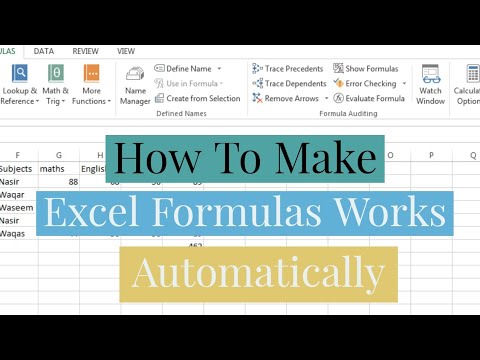Deze wikiHow leert je hoe je de "iPhone is uitgeschakeld"-vergrendeling, die optreedt nadat je de toegangscode meerdere keren onjuist hebt ingevoerd, van je iPhone kunt verwijderen. Hoewel je iPhone het slot meestal na een minuut tot 60 minuten verwijdert, kunnen talloze pogingen tot onjuiste toegangscodes ertoe leiden dat je iPhone voor onbepaalde tijd wordt uitgeschakeld. U kunt deze vergrendeling verwijderen door uw iPhone te wissen en te herstellen, wat zowel vanuit iTunes als iCloud kan worden gedaan, of door de herstelmodus in iTunes te gebruiken om uw iPhone te wissen.
Stappen
Methode 1 van 3: iTunes gebruiken

Stap 1. Sluit je iPhone aan op je computer
Steek het oplaaduiteinde van de oplaadkabel van uw iPhone in uw iPhone en steek vervolgens het USB-uiteinde van de kabel in uw computer.
Als u een Mac gebruikt, moet u mogelijk een USB 3.0 naar Thunderbolt-adapter kopen om de kabel aan te sluiten

Stap 2. Open iTunes
Het app-pictogram lijkt op een veelkleurige muzieknoot op een witte achtergrond.
Als iTunes om een toegangscode vraagt of aangeeft dat het niet kan communiceren met uw iPhone, gaat u verder met de methode Herstelmodus

Stap 3. Klik op het pictogram van je iPhone
Het is het iPhone-vormige pictogram dat zich in de linkerbovenhoek van het iTunes-venster bevindt.

Stap 4. Klik op iPhone herstellen…
Dit staat in de rechterbovenhoek van de pagina.
Als de functie Zoek mijn iPhone van uw iPhone is ingeschakeld, wordt u gevraagd deze uit te schakelen voordat u verdergaat. Aangezien u Zoek mijn iPhone niet kunt uitschakelen terwijl uw iPhone is uitgeschakeld, kunt u in plaats daarvan iCloud gebruiken om uw iPhone te wissen

Stap 5. Klik op Herstellen wanneer daarom wordt gevraagd
Als u dit doet, wordt uw iPhone gevraagd om te beginnen met het herstellen naar de fabrieksinstellingen.
Mogelijk moet u een wachtwoord invoeren voordat u doorgaat

Stap 6. Wacht tot het herstel is voltooid
Dit duurt maar een paar minuten, hoewel het langer kan duren als je iPhone moet worden bijgewerkt. Zodra het herstel is voltooid, moet de "Uitgeschakelde" bescherming van uw iPhone worden ontgrendeld en is uw toegangscode verdwenen.

Stap 7. Herstel indien nodig een back-up
Als u een back-up van uw iPhone hebt opgeslagen in iTunes of iCloud, kunt u de instellingen, foto's, apps, enzovoort van uw iPhone herstellen.
- Als uw iPhone een activeringsslot heeft, moet u uw Apple ID-e-mailadres en wachtwoord invoeren om een back-up in iTunes te herstellen.
- Als je geen back-up beschikbaar hebt, moet je je iPhone instellen als een nieuwe iPhone.
Methode 2 van 3: iCloud gebruiken

Stap 1. Zorg ervoor dat Zoek mijn iPhone is ingeschakeld
Als je Zoek mijn iPhone op enig moment hebt uitgeschakeld en niet weer hebt ingeschakeld, kun je deze methode niet gebruiken. Probeer iTunes te gebruiken of in plaats daarvan de herstelmodus te gebruiken.

Stap 2. Open uw iCloud-pagina
Ga naar https://www.icloud.com/ in uw browser en log vervolgens in door uw Apple ID-e-mailadres en wachtwoord in te voeren als daarom wordt gevraagd. Hierdoor wordt uw iCloud-dashboard weergegeven.

Stap 3. Klik op Zoek iPhone
Het is een groen radarpictogram onder aan het dashboard. Als u dit doet, begint iCloud te proberen uw iPhone te vinden.
Mogelijk moet u hier uw Apple ID-wachtwoord opnieuw invoeren voordat u doorgaat

Stap 4. Klik op Alle apparaten
Dit is een groen tabblad bovenaan het venster. Er verschijnt een vervolgkeuzemenu.

Stap 5. Selecteer je iPhone
Klik op de naam van uw iPhone in het vervolgkeuzemenu. U zou de pagina van de iPhone aan de rechterkant van het venster geopend moeten zien.
Als je de naam van je iPhone hier niet kunt zien, is Zoek mijn iPhone niet ingeschakeld op je iPhone

Stap 6. Klik op iPhone wissen
Het staat in de rechterbenedenhoek van de iPhone-pagina.

Stap 7. Klik op Wissen wanneer daarom wordt gevraagd
Als u dit doet, wordt een wachtwoordveld weergegeven.

Stap 8. Voer uw Apple ID-wachtwoord in
Typ in het wachtwoordveld het Apple ID-wachtwoord voor de iPhone die u probeert te wissen.

Stap 9. Klik op Volgende
Het staat in de rechterbovenhoek van de iPhone-pagina in de rechterbovenhoek van het venster.

Stap 10. Klik op Gereed
Deze groene knop bevindt zich in de rechterbovenhoek van de iPhone-pagina. Als u dit doet, wordt uw iPhone gevraagd om te beginnen met wissen.

Stap 11. Wacht tot je iPhone klaar is met wissen
Het wisproces duurt meestal maar een paar minuten. Zodra u de verschillende talenversies van "Hallo" op het scherm van uw iPhone ziet knipperen, kunt u doorgaan.

Stap 12. Herstel indien nodig een back-up
Als u een back-up van uw iPhone hebt opgeslagen in iTunes of iCloud, kunt u de instellingen, foto's, apps, enzovoort van uw iPhone herstellen.
- Als uw iPhone een activeringsslot heeft, moet u uw Apple ID-e-mailadres en wachtwoord invoeren om een back-up in iTunes te herstellen.
- Als je geen back-up beschikbaar hebt, moet je je iPhone instellen als een nieuwe iPhone.
Methode 3 van 3: Herstelmodus gebruiken

Stap 1. Begrijp wanneer u de herstelmodus moet gebruiken
Met de herstelmodus kunt u iTunes gebruiken om uw iPhone opnieuw in te stellen op een computer waarop u uw iPhone nog nooit hebt gebruikt. Als u iTunes niet kunt gebruiken om uw iPhone te herstellen en uw iCloud-account heeft Zoek mijn iPhone niet ingeschakeld, dan moet u de herstelmodus gebruiken.

Stap 2. Sluit iTunes als het open is
Dit is belangrijk om de herstelmodus in te schakelen, omdat het open laten staan van iTunes en het plaatsen van uw iPhone in de herstelmodus tot een fout zal leiden.

Stap 3. Sluit je iPhone aan op je computer
Steek het oplaaduiteinde van de oplaadkabel van uw iPhone in uw iPhone en steek vervolgens het USB-uiteinde van de kabel in uw computer.
- Als u een Mac gebruikt, moet u mogelijk een USB 3.0-naar-Thunderbolt-adapter kopen om de kabel aan te sluiten.
- Als iTunes wordt geopend, sluit u het voordat u doorgaat.

Stap 4. Zet je iPhone in de herstelmodus
Voor een iPhone 8 of hoger drukt u snel op de knop Volume omhoog, drukt u snel op de knop Volume omlaag en houdt u vervolgens de aan / uit-knop ingedrukt totdat u het bericht "Verbinden met iTunes" ziet - dat lijkt op een stroomkabel en de iTunes-logo verschijnt op het scherm van uw iPhone.
- Houd voor een iPhone 7 zowel de knop Volume omlaag als de aan / uit-knop ingedrukt totdat u het bericht "Verbinden met iTunes" ziet.
- Voor een iPhone 6S of lager houdt u zowel de aan/uit-knop als de startknop ingedrukt totdat u het bericht 'Verbinden met iTunes' ziet.

Stap 5. Open iTunes
Het app-pictogram lijkt op een veelkleurige muzieknoot op een witte achtergrond. iTunes zou moeten openen naar de pagina Herstelmodus.

Stap 6. Klik op iPhone herstellen…
Dit staat bovenaan het venster.

Stap 7. Klik op Herstellen wanneer daarom wordt gevraagd
Je iPhone zal beginnen met het herstellen naar de fabrieksinstellingen.
Mogelijk moet u hier uw Apple ID-wachtwoord invoeren

Stap 8. Wacht tot de iPhone klaar is met wissen
Dit duurt meestal maar een paar minuten, maar het kan langer duren als je iPhone moet worden bijgewerkt.

Stap 9. Herstel indien nodig een back-up
Als je een back-up beschikbaar hebt op een andere computer of in iCloud, kun je de gegevens van je iPhone herstellen via de back-up.
- Als uw iPhone een activeringsslot heeft, moet u uw Apple ID-e-mailadres en wachtwoord invoeren om een back-up in iTunes te herstellen.
- Als je geen back-up beschikbaar hebt, moet je je iPhone instellen als een nieuwe iPhone.
Tips
- Het is bijna altijd de moeite waard om te wachten op de volledige hoeveelheid tijd die nodig is om de "Uitgeschakelde" vergrendeling van uw iPhone te laten verdwijnen in plaats van uw iPhone te wissen en te herstellen.
- Als u een alarmnummer moet bellen terwijl uw iPhone is uitgeschakeld, tikt u op Noodgeval onderaan het scherm en kies vervolgens handmatig het nummer.